Zobrazte a upravte vlastnosti souboru pomocí PropertySystemView, nového freewarového nástroje od společnosti Nirsoft
- Kategorie: Software
PropertySystemView je nejnovějším přírůstkem do neustále se rozšiřujícího arzenálu Nirsoft o utajovaných utilitách. Program absolvoval předběžné vydání do stabilní verze dnes.

Poskytuje způsob zobrazení atributů souborů používaných systémem vlastností systému Windows. Ale může to udělat víc než jen prohlížení Vlastnosti, protože vám to umožňuje upravit. To může být užitečné, pokud chcete zachovat nebo přidat některá metadata, jako je datum posledního uložení, autor nebo EXIF.
Panel nabídek je umístěn nahoře a panel nástrojů je hned pod ním. Velká prázdná oblast okna je podokno vlastností, kde jsou zobrazeny různé atributy vybraného souboru.
Načítání vlastností
Rozbalovací nabídka umístěná v blízkosti panelu nástrojů má tři možnosti pro zobrazení vlastností. První z nich je 'Vlastnosti zatížení následující cesty'; kliknutím na tlačítko se třemi tečkami přejděte do složky, kde je umístěn soubor, který chcete zobrazit. Program také podporuje drag-and-drop, takže můžete použít k rychlému načtení souboru.

Chcete-li zobrazit vlastnosti spuštěné aplikace, klikněte na ikonu „nitkový kříž“ a přetáhněte ji do okna programu. Načte popisovač okna cílené aplikace. Třetí možnost v nabídce uvádí všechny vlastnosti dostupné v počítači. Stisknutím klávesy F8 nebo tlačítka Go zobrazíte informace o vybraném souboru nebo okně.
V podokně vlastností se zobrazuje jedenáct sloupců: Canonical Name, Display Name, Formatted Value, Raw Value, Only Read, Viewable, Type Property, Multiple Values, Key Key Key, Enum List a Index.
Kliknutím na název sloupce seřadíte vzestupně nebo sestupně. V nabídce Zobrazit je editor sloupců, který má přepínače pro každý sloupec, a také umožňuje jejich přeuspořádání.

Nabídka Možnosti má přepínač pro zobrazení pouze vlastností, které lze upravit. Nastavení Zobrazit čas v GMT je užitečné pro zobrazení časového razítka upraveného souboru v GMT, namísto metody, kterou program převádí na místní časové pásmo.
Chcete-li zlepšit čitelnost vlastností, povolte „Grid Lines“. Nebo přepněte možnost Označit liché / sudé řádky, což je podle mého názoru lepší než zobrazení v mřížce. Klepnutím pravým tlačítkem myši kdekoli v podokně vlastností zobrazíte vestavěné kontextové menu.

Slouží k přidání, úpravě nebo odebrání služby. Dvojitým kliknutím na řádek se také zobrazí editor vlastností, nebo můžete použít klávesovou zkratku Control + N.
Nastavit vlastnost
Toto rozbalovací okno má dvě možnosti: Název vlastnosti a Hodnota vlastnosti. Pokud vytváříte novou vlastnost, můžete pomocí rozbalovací nabídky v tomto okně vybrat název vlastnosti. Zde uvedené možnosti jsou Canonical Names.

Hodnota musí být zadána ručně a liší se podle typu vybrané vlastnosti. Máte potíže s nalezením nemovitosti, kterou chcete upravit? Stiskněte Ctrl + F nebo ikonu „Najít“ na panelu nástrojů nebo v nabídce Úpravy a rychle vyhledejte konkrétní atribut. Nabídka Možnosti obsahuje jedno další nastavení, které můžete použít. Funkce „Zachovat čas názvu souboru při změně vlastnosti“ zachovává původní datum a čas souboru, jehož vlastnost jste upravili.

Možnost „Otevřít webovou stránku společnosti Microsoft“ v kontextové nabídce programu načte do prohlížeče novou kartu, kde se můžete dozvědět více o vybraném atributu. Kontextové menu má také možnosti uložit vybranou vlastnost do dokumentu a můžete si vybrat z formátů TXT, Text oddělený tabulátory, JSON, CSV, HTM nebo HTML (vodorovný / svislý) a formát XML. Pokud chcete pouze kopírovat vlastnost do schránky, je v nabídce klepnutí pravým tlačítkem myši zástupce.

Položka nabídky Zpráva HTML uloží kopii vybrané vlastnosti nebo všech vlastností a otevře uložený soubor ve webovém prohlížeči. Sestava se uloží do složky programu, chcete-li ji uložit jako referenci.
Příkaz Vlastnosti v nabídce zobrazuje informace o vybrané vlastnosti v rozbalovacím okně. To je užitečné v případě, že pro vás normální zobrazení není dobře čitelné. Všechny možnosti kontextového menu jsou k dispozici také na panelu nabídek a některé lze také získat z panelu nástrojů.

PropertySystemView podporuje možnosti příkazového řádku, o nich se můžete dozvědět více na oficiální webové stránce programu.
Stejně jako všechny aplikace společnosti Nirsoft je PropertySystemView přenosný a podporuje 32bitové a 64bitové systémy. Podporuje všechny verze Windows od Vista a výše.
Pokud dáváte přednost práci s programy příkazového řádku, podívejte se ExifTool , což také umožňuje prohlížet, upravovat a extrahovat vlastnosti souborů.
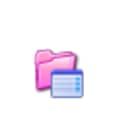
PropertySystemView
Pro Windows
Stáhnout teď